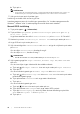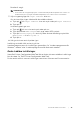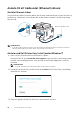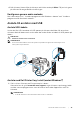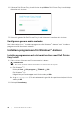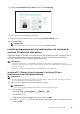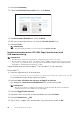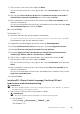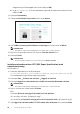Users Guide
Ansluta din skrivare till en dator | 41
Installera programvaran när inställningen genomförts. Se ”Installera programvara för
Windows
®
-datorer” eller ”Installera programvara för Macintosh-datorer”.
WPS-PIN
1 Tryck på -knappen (Wi-Fi).
Ange lösenordet om du ställt in Panellåskontroll på Aktivera. Se ”Panellås”.
2 Tryck på WPS (Anslut via PIN).
3 Stäng av skrivaren och slå på den igen.
Inställning av trådlös LAN-anslutning är klar.
Installera programvaran när inställningen genomförts. Se ”Installera programvara för
Windows
®
-datorer” eller ”Installera programvara för Macintosh-datorer”.
ANMÄRKNING:
• Anteckna den åttasiffriga PIN-koden som visas på pekskärmen. Tryck på Skriv ut PIN-kod för
att skriva ut PIN-koden.
• Kontrollera att meddelandet Använd trådlös router. visas och ange sedan PIN-koden för den
trådlösa LAN-åtkomstpunkten (registrator).
Ansluta till ett trådlöst nätverk manuellt
Anslut till det trådlösa nätverket med SSID för din åtkomstpunkt eller din trådlösa router.
Kontakta din nätverksadministratör för mer information om SSID för din åtkomstpunkt
eller trådlösa router.
Automatisk installation av SSID
1 Tryck på knappen (Information).
2 Tryck på fliken Hjälpmedel Admininställningar Nätverk Wi-Fi.
Ange lösenordet om du ställt in Panellåskontroll på Aktivera. Se ”Panellås”.
3 Tryck på Wi-Fi inst. guide.
Skrivaren söker efter åtkomstpunkter på det trådlösa nätverket.
4 Tryck på tills den önskade åtkomstpunkten visas och välj den åtkomstpunkten.
Om den önskade åtkomstpunkten inte visas, fortsätt till ”Manuell SSID-inställning”.
ANMÄRKNING:
• Vissa gömda SSID visas eventuellt inte. Om SSID inte hittas, aktivera SSID-sändning från
routern.
5 Tryck på Nästa.
6 Ange WEP-nyckel eller lösenfrasen.
Om krypteringstypen för den valda åtkomstpunkten är WEP i steg 4:
a Tryck på textrutan WEP-tangent och ange sedan WEP-nyckeln.
b Tryck på OK.
Om krypteringstypen för den valda åtkomstpunkten är WPA™, WPA2™ eller blandad
i steg 4:
a Tryck på textrutan Lösenfras och ange sedan lösenfrasen.